Ako zmeniť pozadie v PowerPointe 2019

Naučte sa, ako jednoducho zmeniť pozadie v PowerPointe 2019, aby vaše prezentácie pôsobili pútavo a profesionálne. Získajte tipy na plnú farbu, prechod, obrázky a vzory.
Ak potrebujete vykazovať predaje vo svojom finančnom modeli, použite SUMIF. SUMIF je podobný ako COUNTIF, ale hodnoty buniek v rozsahu, ktoré spĺňajú dané kritériá, sčítava, nie spočítava. V nadväznosti na posledný príklad, povedzme, že chcete vedieť, ako moc (z hľadiska hodnoty dolára) v oblasti predaja boli vykonané v jednotlivých regiónoch. Ak chcete vyriešiť tento problém, postupujte podľa týchto krokov:
Do bunky F1 napíšte „Nie. Predaj“ a v prípade potreby formát.
Do bunky F2 napíšte =SUMIF( a stlačte Ctrl+A.
Zobrazí sa dialógové okno Argumenty funkcií.
Do poľa Rozsah zadajte položky, ktoré pridávate (B2:B22), a potom stlačte kláves F4.
Do poľa Kritériá zadajte kritériá, ktoré hľadáte v danom rozsahu (E2).
Tu nestlačíte kláves F4, pretože ho chcete skopírovať dole v stĺpci.
Do poľa Sum_range zadajte čísla, ktoré chcete sčítať (C2:C22), a potom stlačte F4.
Pozrite sa, ako by to malo vyzerať.
Dialógové okno Argumenty funkcie SUMIF.
Kliknite na tlačidlo OK.
Výsledný vzorec bude =SUMIF($B$2:$B$22,E2,$C$2:$C$22) s vypočítanou hodnotou 99 310 $.
Skopírujte vzorec dole v stĺpci.
Kliknite na bunku G6, použite skratku Alt+= a stlačením klávesu Enter pridajte súčet.
Vypočítaná hodnota je 384 805 dolárov.
Formátujte podľa potreby.
Do bunky G7 zadajte vzorec =SUM(C2:C22)-G6, aby ste sa uistili, že súčty sú rovnaké.
Naformátujte nulu na pomlčku kliknutím na tlačidlo čiarky v sekcii Číslo na karte Domov.
Skontrolujte svoje čísla podľa tohto príkladu.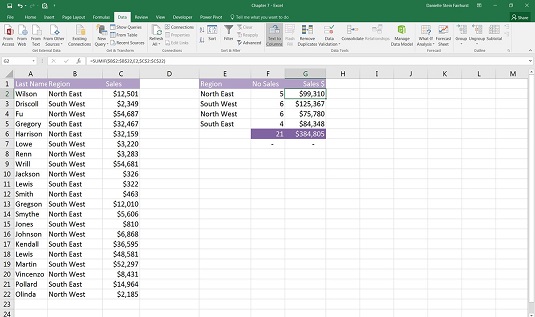
Dokončená tabuľka celkového predaja.
Teraz máte v spodnej časti súhrnnú správu, ktorá zobrazuje, koľko ste predali z hľadiska počtu a hodnoty v dolároch.
Naučte sa, ako jednoducho zmeniť pozadie v PowerPointe 2019, aby vaše prezentácie pôsobili pútavo a profesionálne. Získajte tipy na plnú farbu, prechod, obrázky a vzory.
Excel poskytuje štyri užitočné štatistické funkcie na počítanie buniek v hárku alebo zozname: COUNT, COUNTA, COUNTBLANK a COUNTIF. Pre viac informácií o Excel funkciách, pokračujte.
Objavte efektívne klávesové skratky v Exceli 2013 pre zobrazenie, ktoré vám pomôžu zlepšiť produktivitu. Všetky skratky sú začiatkom s Alt+W.
Naučte sa, ako nastaviť okraje v programe Word 2013 s naším jednoduchým sprievodcom. Tento článok obsahuje užitočné tipy a predvoľby okrajov pre váš projekt.
Excel vám poskytuje niekoľko štatistických funkcií na výpočet priemerov, režimov a mediánov. Pozrite si podrobnosti a príklady ich použitia.
Excel 2016 ponúka niekoľko efektívnych spôsobov, ako opraviť chyby vo vzorcoch. Opravy môžete vykonávať po jednom, spustiť kontrolu chýb a sledovať odkazy na bunky.
V niektorých prípadoch Outlook ukladá e-mailové správy, úlohy a plánované činnosti staršie ako šesť mesiacov do priečinka Archív – špeciálneho priečinka pre zastarané položky. Učte sa, ako efektívne archivovať vaše položky v Outlooku.
Word vám umožňuje robiť rôzne zábavné veci s tabuľkami. Učte sa o vytváraní a formátovaní tabuliek vo Worde 2019. Tabuľky sú skvelé na organizáciu informácií.
V článku sa dozviete, ako umožniť používateľovi vybrať rozsah v Excel VBA pomocou dialógového okna. Získajte praktické tipy a príklady na zlepšenie práce s rozsahom Excel VBA.
Vzorec na výpočet percentuálnej odchýlky v Exceli s funkciou ABS pre správne výsledky aj so zápornými hodnotami.






